Configurar certificados AS2
Los certificados digitales ofrecen seguridad en varios niveles del proceso de intercambio de mensajes AS2. En el contexto de las comunicaciones AS2 los certificados se pueden usar entre otras cosas para:
•cifrar mensajes AS2,
•firmar mensajes AS2 y
•verificar firmas AS2.
FlowForce Server tiene un almacén de certificados que es independiente del almacén de certificados del sistema operativo donde se ejecuta FlowForce Server. En FlowForce Server los certificados se almacenan en contenedores y, por tanto, pueden disfrutar del mismo mecanismo de acceso de usuarios que los demás objetos de FlowForce (véase ¿Cómo funcionan los permisos?). Todos los certificados privados o públicos que se necesiten para el proceso AS2 deben importarse en FlowForce Server (usted puede elegir los contenedores de destino y qué usuarios pueden tener acceso a ellos).
Para el descifrado de mensajes AS2 y la verificación de firmas debe seguir estos pasos de configuración:
1.Solicite a su socio comercial el certificado público usado para el cifrado o para la verificación de firmas. Suele tratarse del mismo certificado.
2.Importe el certificado en el almacén de certificados de FlowForce Server (ver más abajo). Necesitará hacer referencia a este certificado cuando cree los datos del socio en FlowForce Server (véase Configurar socios AS2).
Para la firma de mensajes AS2 debe seguir estos pasos de configuración:
1.Cree el certificado público de su organización y la clave privada (en un programa distinto a FlowForce Server). Si el certificado de su organización para firmar mensajes ya está en el almacén de certificados del sistema operativo, expórtelo a un archivo (que debe contener tanto el certificado público como la clave privada). Haga clic en este enlace para ver las instrucciones de exportación en Windows: https://technet.microsoft.com/es-es/library/cc754329(v=ws.11).aspx. En Linux los archivos de certificado se deben copiar del directorio que hace de almacén de certificados (p. ej. /etc/ssl/private o /etc/ssl/certs en Ubuntu). Haga clic en este enlace para ver las instrucciones de exportación en macOS: https://support.apple.com/kb/PH20122?locale=es_ES.
2.Envíe el certificado público (sin la clave privada) a su socio comercial. La clave privada no debe compartirse con personas externas a la organización.
3.Importe el certificado (con la clave privada) en el almacén de certificados de FlowForce Server (ver más abajo).
Si el socio enviará notificaciones MDN firmadas, el certificado público del socio (necesario para verificar la firma de la MDN) también se debe importar en FlowForce Server. Recuerde que deberá hacer referencia a este certificado cuando cree el objeto socio (véase Configurar socios AS2).
Para importar un certificado en FlowForce Server:
1.Inicie sesión en la interfaz de administración web de FlowForce Server .
2.Haga clic en Configuración y navegue hasta el contenedor donde desea crear el certificado.
| Nota: | al contenedor Public pueden acceder por defecto todos los usuarios de FlowForce Server que se hayan autenticado. Por ello, este contenedor no es el mejor sitio para almacenar información confidencial. Lo recomendable es restringir el acceso al contenedor Public o definir objetos confidenciales en un contenedor distinto al que solo tengan acceso los usuarios autorizados (véase Permisos y contenedores). |
3.Haga clic en Crear y después en Guardar.
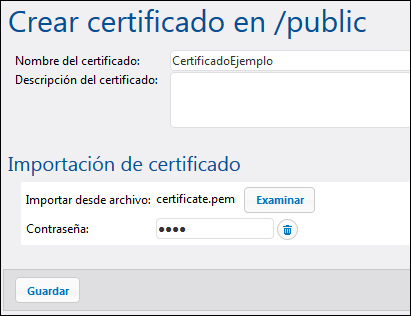
4.Introduzca un nombre y, si quiere, una descripción. Utilice un nombre sencillo para poder identificar el certificado con facilidad. Puede cambiar la descripción más adelante.
5.Haga clic en Examinar y seleccione el archivo de certificado.
El archivo importado debe estar en formato PEM, DER o PKCS#12 (no confundir con la extensión de archivo). La extensión de archivo del certificado importado puede ser: .pem, .der, .cer, .crt, pfx, p12.
FlowForce se ocupará del archivo de la siguiente manera:
•Si la extensión es .pem, .cer, .crt y el archivo contiene una línea que empieza por "-----BEGIN " o "---- BEGIN ", entonces FlowForce trata el certificado como formato PEM. •Si la extensión es .der, .cer, .crt y el archivo no contiene la línea mencionada en el punto anterior, entonces FlowForce trata el certificado como formato DER. •Si la extensión es .p12 o .pfx, entonces FlowForce trata el certificado como formato PKCS#12.
Los archivos que solo contiene una clave privada (pero no contienen el certificado) no se pueden importar. |
6.Si el archivo de certificado contiene una clave privada que exige una contraseña, introduzca la contraseña en el campo correspondiente. Si el archivo de certificado contiene una clave privada sin proteger, haga clic en Eliminar  para omitir este campo.
para omitir este campo.
7.Haga clic en Guardar para terminar.
Si el certificado se importa correctamente, sus datos aparecerán en la página (imagen siguiente).
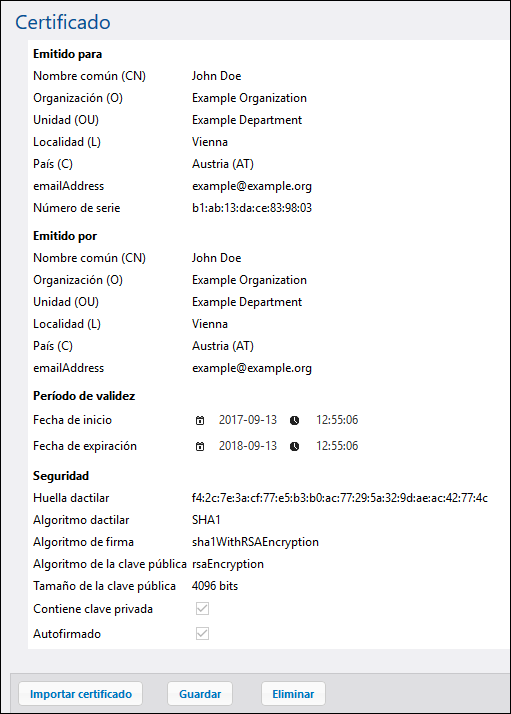
Como los certificados tienen fecha de caducidad, deberá reemplazarlos frecuentemente desde la interfaz de administración web de FlowForce Server. Este es el caso de los certificados que crea su organización y de los que reciba de sus socios comerciales. Damos por hecho que su socio comercial le informará cada vez que caduque su certificado público y que le enviará el certificado nuevo. Igualmente, usted debería informar a su socio comercial cada vez que caduque su certificado público y debería enviarle un certificado nuevo. La fecha de caducidad del certificado puede consultarse, junto con otros datos, en la interfaz de administración web de FlowForce Server (una vez importado el certificado).
Cuando reemplace un certificado en FlowForce Server, el cambio afectará solamente a los socios que usen dicho certificado. Para garantizar la integridad de sus operaciones AS2 recomendamos que se ponga de acuerdo con sus socios comerciales sobre cuándo modificar los certificados de su organización. |
Para reemplazar un certificado:
1.Tras iniciar sesión en la interfaz de administración web de FlowForce Server, haga clic en Configuración y navegue hasta el contenedor donde está el certificado.
2.Haga clic en el certificado para cargar la página de información del certificado.
3.Haga clic en Importar certificado.
4.Haga clic en Examinar seleccione el certificado nuevo.
5.Haga clic en Guardar para reemplazar el certificado antiguo con el nuevo.
Los certificados que ya están importados en FlowForce Server se pueden eliminar de la misma manera que el resto de objetos de FlowForce Server (marcando su casilla y haciendo clic en Eliminar). Por ahora no se pueden clonar ni exportar certificados en FlowForce Server.
Para consultar un ejemplo de intercambio AS2 con dos socios comerciales que intercambian certificados para firmar y cifrar, consulte Ejemplo: intercambio completo de mensajes AS2 (Avanzado).